Как да прехвърляте платформа Spotify към Apple Music
Разкъсана между двете услуги за поточно предаване на музика? Или решихте ли да се придържате към Apple Music въпреки месечната абонаментна такса от 9, 99 щ.д. (за индивидуалната сметка)? Ако най-накрая сте решили да преместите списъка си Spotify, има два начина да го направите: Applefy и STAMP.
Applefy
Applefy е приложение от GitHub, което някога е било изключително за разработчици. Като продукт с отворен код, той беше преработен и предоставен на крайните потребители. Изтеглете Applefy от GitHub и следвайте инструкциите (източник: от разработчика).
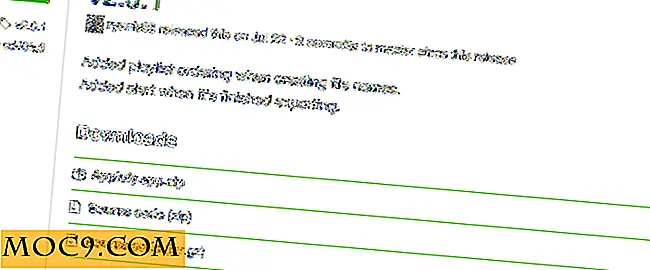
1. Разархивирайте файла, за да отворите приложението. Имайте предвид, че ако използвате Mac, трябва да промените "Предпочитания за защита", за да стартирате това приложение, защото идва от програмист на трета страна. Отидете на "Предпочитания за защита" и кликнете върху "Отвори все пак", ако видите известието.

2. Въведете данните си Spotify за потребителско име и парола.

4. Изберете падащия списък, който искате да преместите от падащия списък. Кликнете върху "Запазване на плейлиста".

5. Отидете в Finder или File Explorer и потърсете папката "Applefy". В тази папка е запаметеният списък на плейлисти, който съдържа песните във формат .MP3. Стартирайте iTunes и отворете раздела "Playlist", за да създадете нов.

6. Изтеглете MP3 файловете в плейлиста (изберете всички файлове в папката) и изчакайте няколко секунди, докато приключите.

7. Изберете всички песни и след това кликнете с десен бутон, за да ги синхронизирате. кликнете върху "Добавяне към iCloud Music Library". След като качите песните, кликнете с десния бутон на мишката и "Премахни изтеглянето", това ще ви позволи да предавате поточно песни чрез Apple Music.
Можете да проверите официалната връзка в GitHub за повече подробности.
Експортирай & СТЪПКА Lite
Друг начин за прехвърляне на плейлиста ви е инсталирането на STAMP. Това е приложение за свободен достъп, което позволява на потребителите да импортират плейлисти в Apple Music от Spotify, Rdio и Google Music. Това приложение поддържа компютри с Windows и OS X. Версията Lite позволява само на потребителите да импортират десет песни на сесия, но има и друг начин да го направите едновременно - с Exportify.

1. Отидете на Exportify (приложение от GitHub) и го изтеглете, за да експортирате вашия Spotify плейлист в .CSV файл.

2. Кликнете върху "Get Started", за да упълномощите експортирането на списъка за изпълнение Spotify. Изберете ОК. Ще видите цялата библиотека и изберете плейлиста, който искате да експортирате.

3. Кликнете върху предпочитания плейлист или "Експортирай всичко". Запазете CSV файла на локалното устройство.

4. Изтеглете STAMP и го стартирайте след инсталирането. Изберете CSV в раздела "От".

5. Трябва да дадете разрешение на STAMP за прехвърляне на плейлисти. Също така можете да плъзнете CSV файловете и да използвате "Fake Mouse Mode" за оторизация. Не използвайте мишката по време на прехвърлянето и нека STAMP да свърши работата си.

Повторете същите стъпки за всеки плейлист, който искате да преместите. Има лимит със STAMP Lite, така че ако искате да се насладите на всички други функции, изплакнете скъпи $ 5, 00 за премията.
Кажете ни как работи за вас. Ако знаете друг начин да го направите, не се колебайте да отхвърлите съветите си в коментарите по-долу.







